BitTorrent je jedním z nejpopulárnějších nástrojů pro sdílení souborů typu peer-to-peer. BitTorrent, který byl poprvé spuštěn v roce 2001, si získal popularitu koncem roku 2010. V poslední době mnoho uživatelů zjistilo chybu BitTorrent, že proces nemůže přistupovat k problémům při pokusu o stahování souborů z nástroje. Tato chyba může způsobit přerušení stahování souborů přes BitTorrent. Pokud vás také zajímá, proč se mi stává, že proces nemůže přistupovat k souboru v BitTorrentu? Důvody pro to mohou být různé. Chcete-li tento problém vyřešit, přečtěte si tento článek.
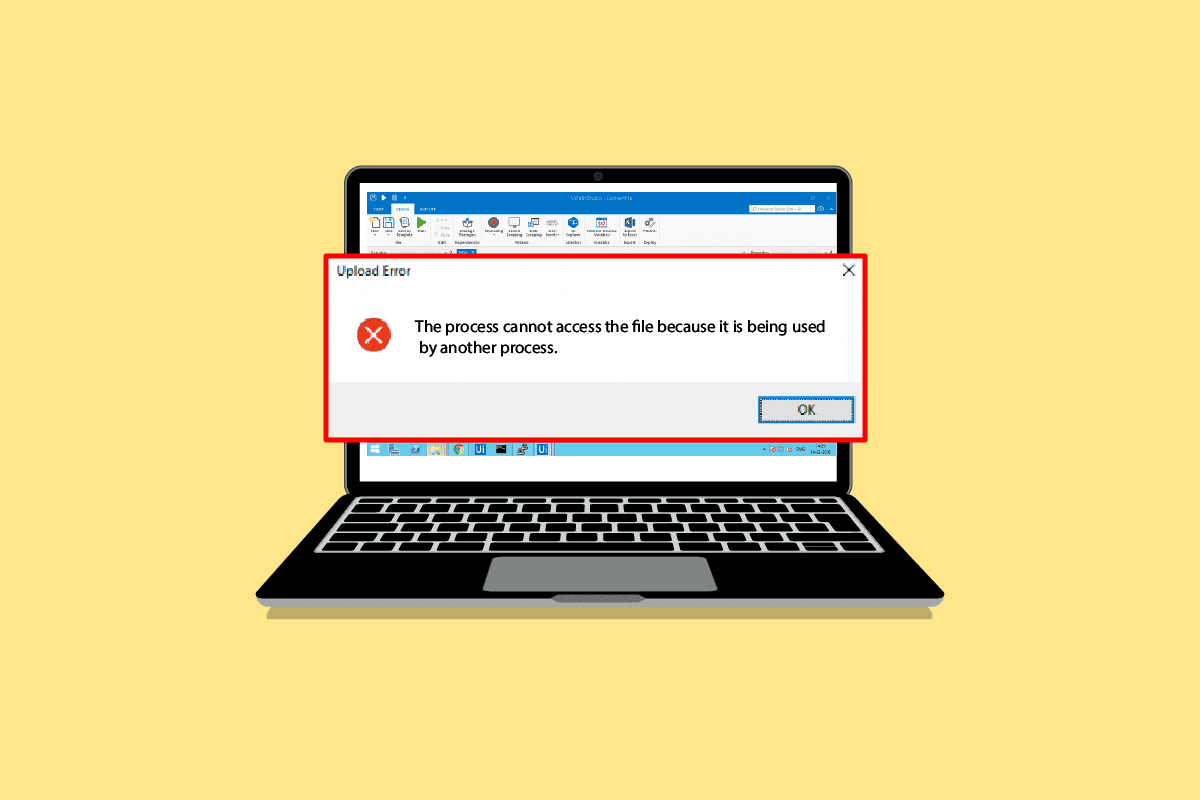
Table of Contents
Jak opravit chybu BitTorrent, že proces nemůže přistupovat ve Windows 10
Chyba BitTorrentu při stahování souborů může mít několik důvodů. Některé z možných důvodů jsou uvedeny níže:
- Chyby způsobené rušivými aplikacemi
- Chyby způsobené Microsoft Defender
- Chyby kvůli složce pro stahování
- Chyby způsobené antivirovým programem
- Chyby způsobené umístěním stahovaného souboru
- Chyby v klientovi BitTorrent
Následující průvodce vám poskytne způsoby, jak opravit chyby BitTorrent.
Metoda 1: Restartujte PC
Základním řešením jakýchkoli problémů by bylo restartování zařízení. To by snadno opravilo všechny dočasné závady. Postupujte podle níže uvedených kroků.
1. Stiskněte klávesu Windows a klikněte na možnost Napájení.
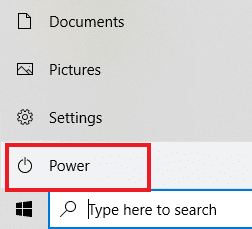
2. Vyberte možnost Restartovat.
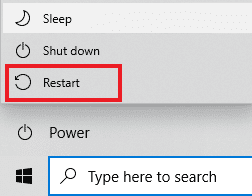
Metoda 2: Restartujte BitTorrent
Pokud se klient BitTorrent pokouší zapisovat do souboru, který je již otevřen v jiné aplikaci, může to způsobit, že proces nemůže přistupovat k chybám. Tento problém lze vyřešit restartováním klienta BitTorrent. Následují kroky pro restartování klienta BitTorrent.
1. Současným stisknutím kláves Ctrl + Shift + Esc otevřete Správce úloh.
2. Na kartě Procesy klikněte pravým tlačítkem na proces BitTorrent.
3. Poté vyberte možnost Ukončit úlohu.
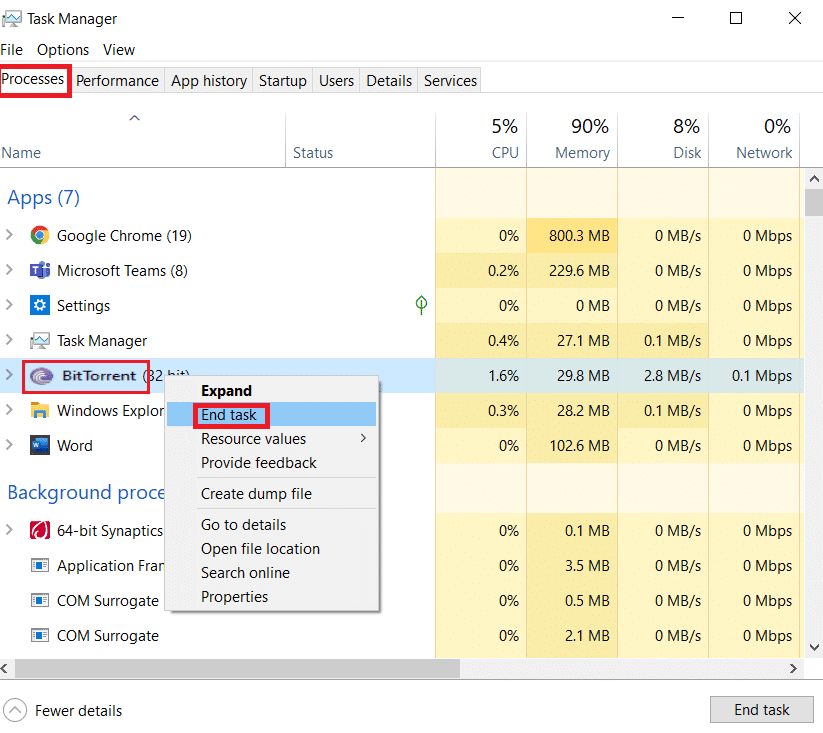
4. Nyní znovu otevřete aplikaci BitTorrent.
Metoda 3: Zavřete rušivé procesy
Když je aktuální složka torrentu otevřena v nástroji pro indexování souborů, může to způsobit problémy při stahování souboru. Pokud se aplikace třetí strany pokouší zapsat data do stejného souboru jako BitTorrent, může dojít k chybě BitTorrent, ke které proces nemá přístup. Abyste tomu zabránili, možná budete chtít zavřít všechny takové rušivé aplikace v počítači. Pokud ruční zavírání aplikací nefunguje. Úlohy na pozadí můžete ukončit podle těchto jednoduchých kroků. Přečtěte si naši příručku Jak ukončit úlohu ve Windows 10 a implementujte totéž.
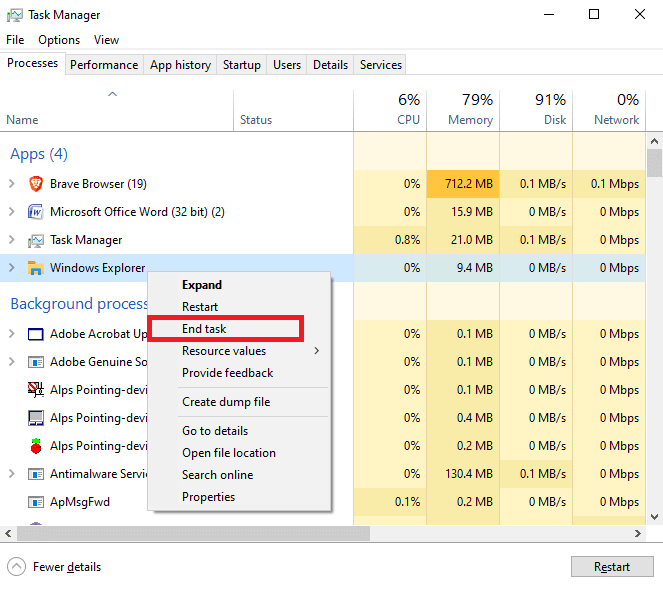
Metoda 4: Přidejte vyloučení do programu Windows Defender
Chcete-li vyřešit chybu BitTorrent, proces nemůže získat přístup k problému, můžete se také pokusit přidat složku ke stažení na bílou listinu z programu Windows Defender. Chcete-li složku pro stahování na seznam povolených, musíte pro konkrétní složku přidat výjimku. Můžete to provést pomocí následujících jednoduchých kroků.
1. Současným stisknutím kláves Windows + I otevřete Nastavení.
2. Klikněte na nastavení Aktualizace a zabezpečení.
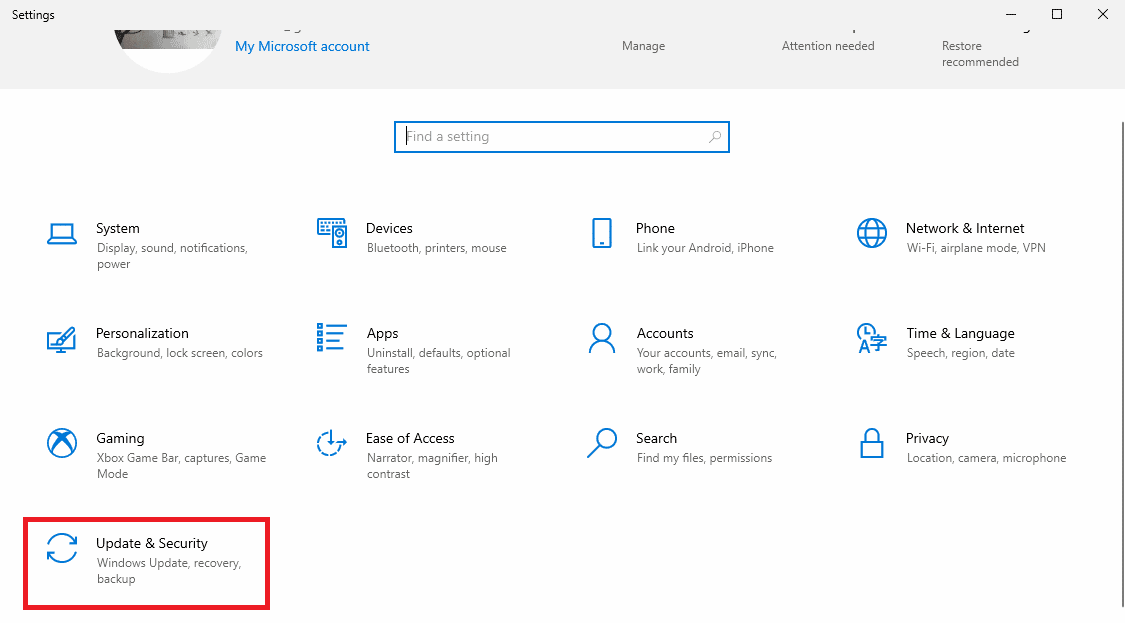
3. V levém podokně klikněte na Zabezpečení systému Windows.
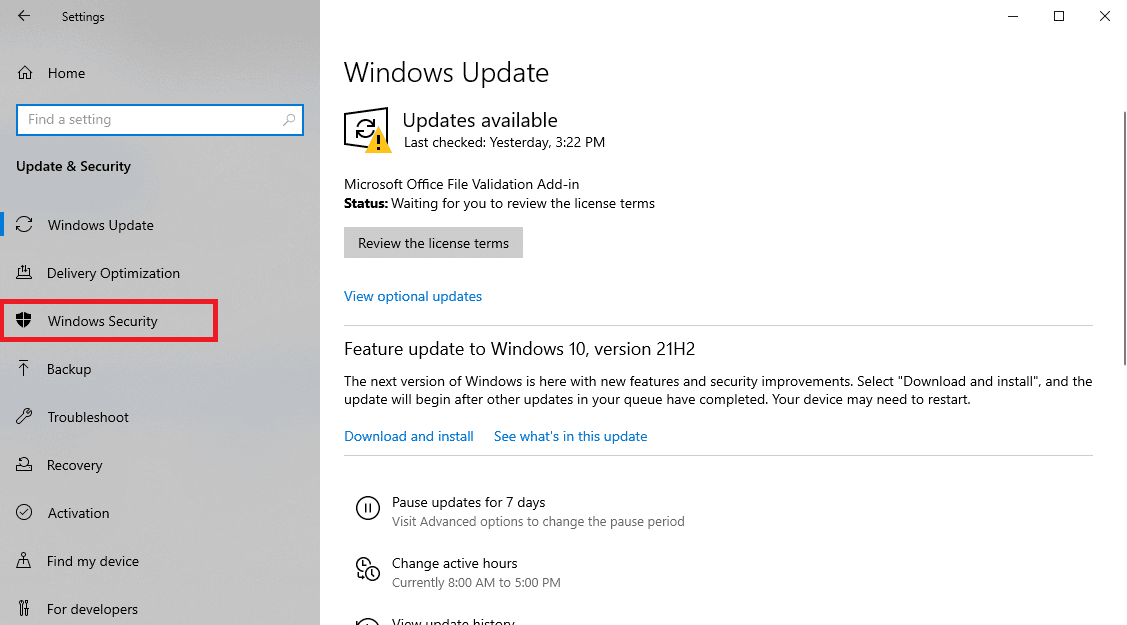
4. Klikněte na Ochrana před viry a hrozbami.
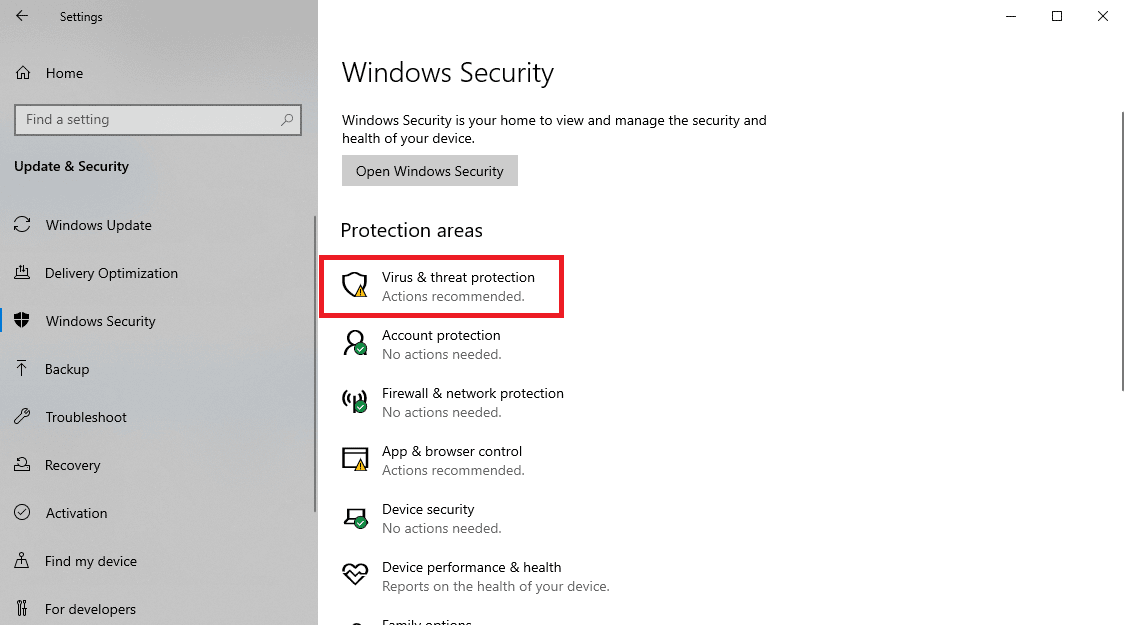
5. V části Nastavení ochrany před viry a hrozbami klikněte na Spravovat nastavení.
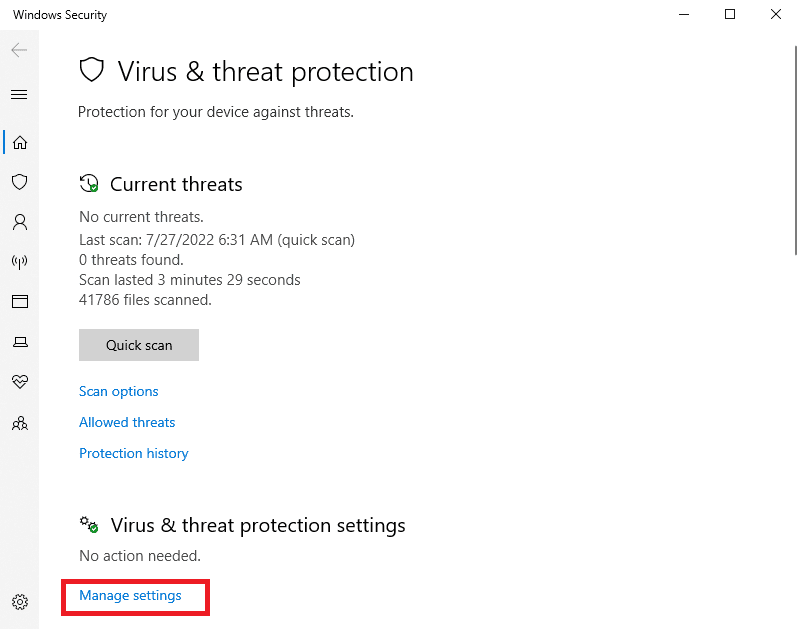
6. Přejděte dolů do části Výjimky a klikněte na Přidat nebo odebrat výjimky.
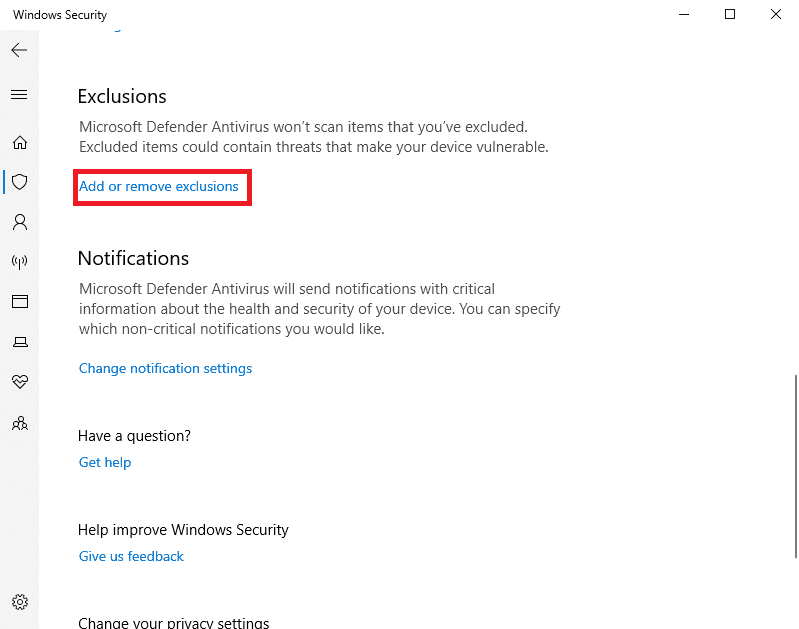
8. Nyní klikněte na Přidat vyloučení a vyberte Složka.
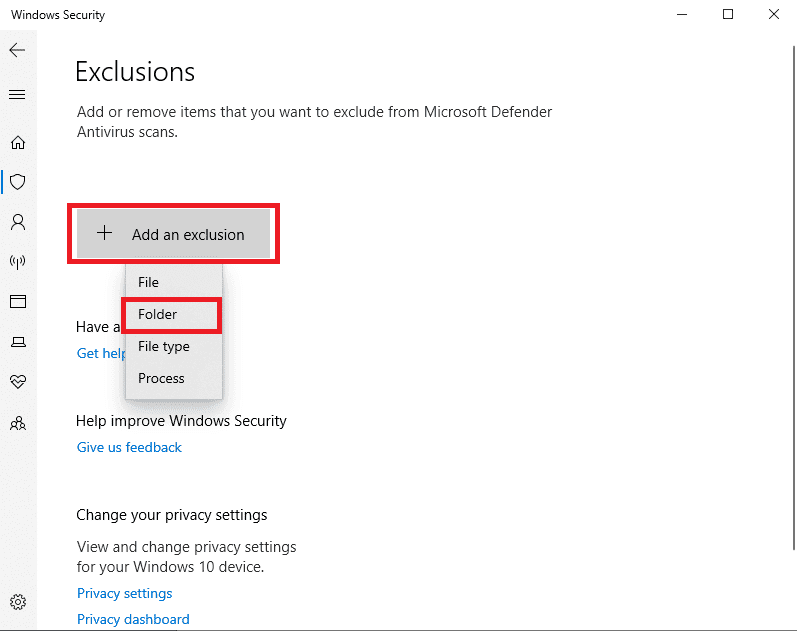
9. Vyberte složku, do které chcete soubor stáhnout.
Metoda 5: Přidejte vyloučení do antivirového programu (pokud je to možné)
Pokud váš antivirus způsobuje chyby při stahování souborů, můžete zkusit přidat vyloučení do Antivirového programu, abyste vyřešili tuto chybu BitTorrent, k níž proces nemůže získat přístup.
Poznámka: Jako příklad jsme ukázali kroky pro Avast Free Antivirus.
1. Otevřete Avast Antivirus a klikněte na možnost Nabídka v pravém horním rohu.

2. Z rozevíracího seznamu vyberte Nastavení.
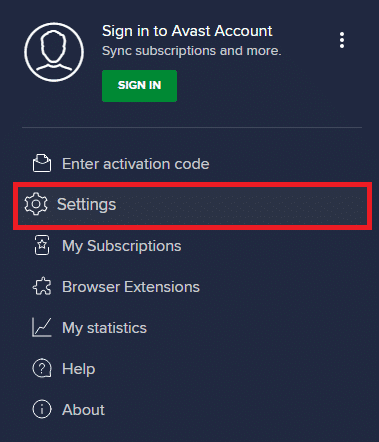
3. Na kartě Obecné přejděte na Blokované a povolené aplikace.
4. V části Seznam povolených aplikací klikněte na POVOLIT APLIKACI.
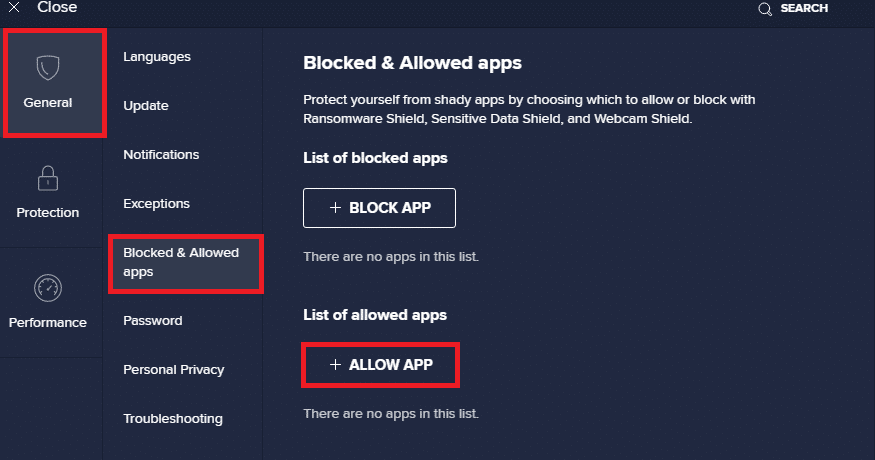
5. Nyní klikněte na PŘIDAT, odpovídající cestě BitTorrentu, abyste ji přidali na bílou listinu.
Poznámka: Níže jsme ukázali přidání App Installer jako vyloučení.
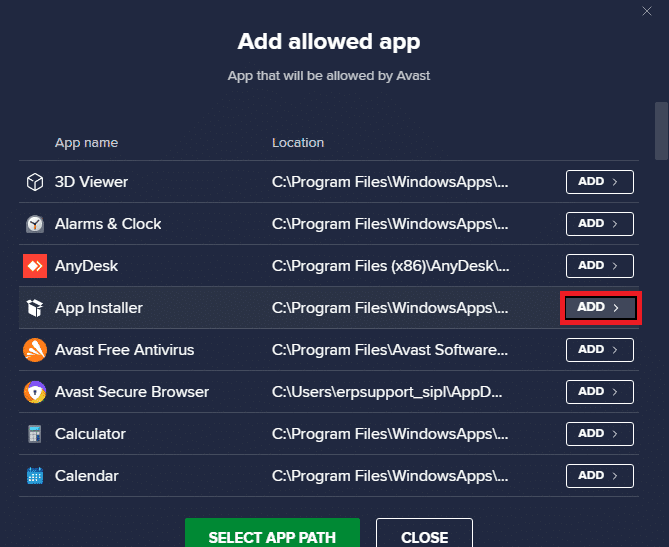
Metoda 6: Zakažte bránu Windows Defender Firewall (nedoporučuje se)
Microsoft Defender pomocí ochrany v reálném čase kontroluje všechny stahované soubory na možný malware nebo podobné hrozby pro váš počítač. Někdy může stahování BitTorrentu přerušit program Microsoft Defender. Chcete-li tento problém vyřešit, můžete zkusit vypnout ochranu v reálném čase ve vašem systému. Přečtěte si naši příručku Jak deaktivovat bránu firewall systému Windows 10 a bezpečně deaktivovat bránu firewall programu Windows Defender na vašem počítači.
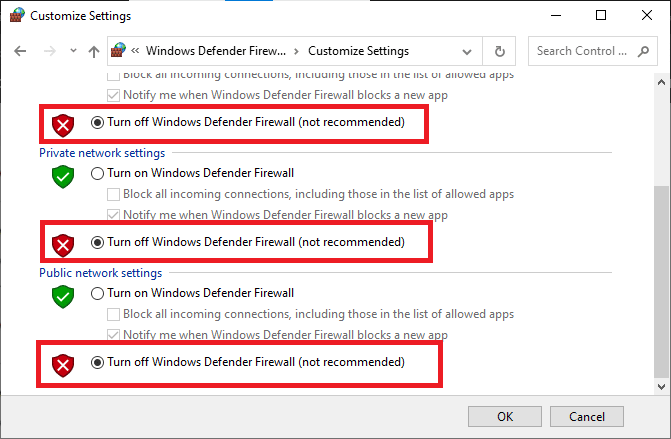
Jakmile bude problém vyřešen, nezapomeňte znovu povolit bránu Windows Firewall. Zařízení bez bezpečnostní sady je vždy náchylné k útokům malwaru.
Metoda 7: Dočasně deaktivujte antivirus (pokud je to možné)
Pokud používáte antivirus třetí strany, může antivirus způsobovat chybu BitTorrent, ke které proces nemá přístup. Jedním z opatření, jak se tomuto problému vyhnout, je deaktivovat antivirový program v počítači. Pomocí těchto jednoduchých kroků můžete antivirový program z počítače bezpečně odinstalovat. Přečtěte si naši příručku Jak dočasně zakázat antivirus v systému Windows 10 a implementujte totéž.
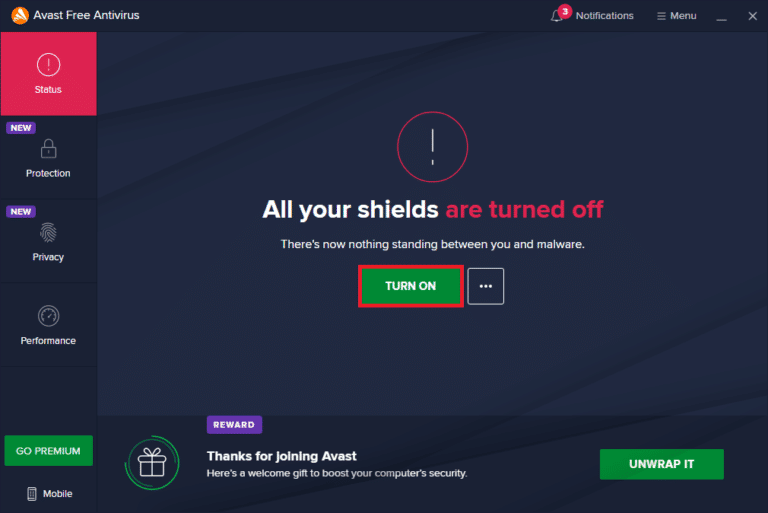
Po stažení souboru znovu povolte antivirový program. Systém bez bezpečnostní sady by byl zranitelný vůči virovým útokům.
Poznámka: Antivirový program můžete také odinstalovat, ale nedoporučuje se to.
Metoda 8: Znovu stáhněte soubor mimo cloudové složky (pokud je to možné)
Pokud jste stále zmateni, proč se mi při pokusu o stažení z BitTorrentu zobrazuje chyba procesu nemůže přistupovat k souboru, možná budete chtít zkontrolovat, kde se vaše soubory stahují. Pokud se vaše složka pro stahování nachází ve složce Cloud, jako je OneDrive, Disk Google nebo Dropbox, možná to budete chtít změnit. Této chybě se můžete vyhnout uložením stahování mimo složku Cloud, nejlépe na disk C:. Chcete-li to provést, musíte znovu načíst soubor torrent a odstranit aktuální stahování. Chcete-li odstranit aktuální stahování z BitTorrentu, postupujte podle těchto kroků.
1. Stiskněte klávesu Windows, zadejte BitTorrent a klikněte na Otevřít.
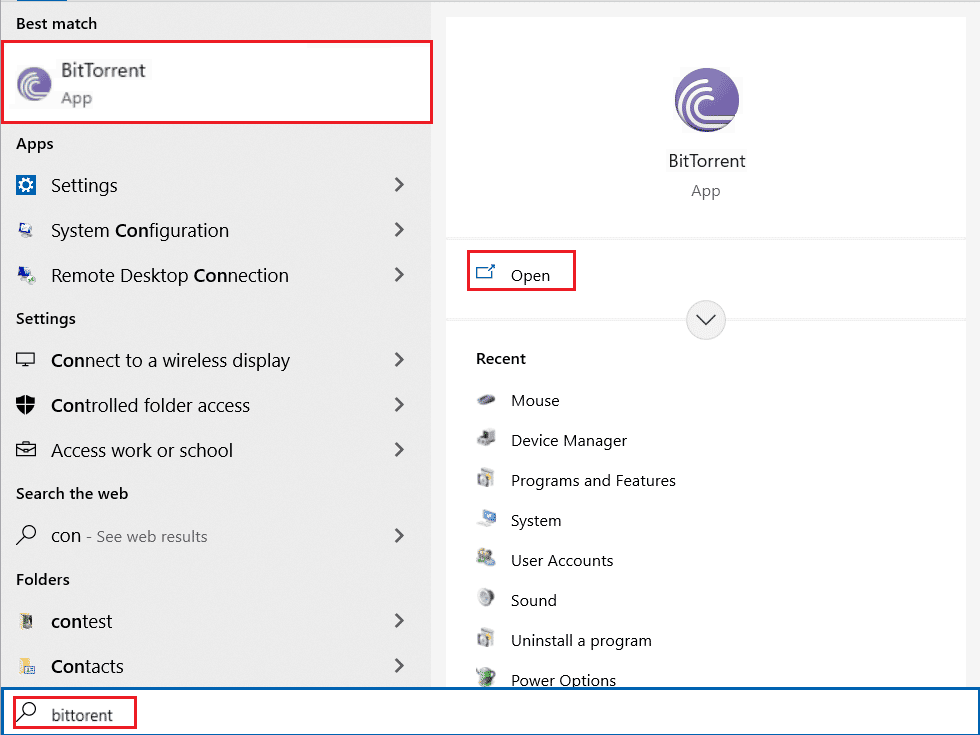
2. Klepněte pravým tlačítkem myši na aktuální stahovaný torrent soubor.
3. Poté klikněte na možnost Odebrat a.
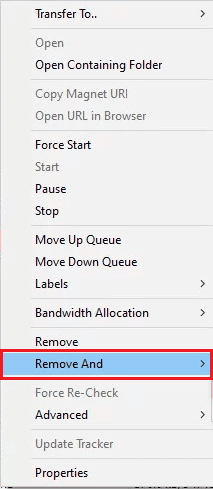
4. Zde vyberte Delete .torrent + Data.
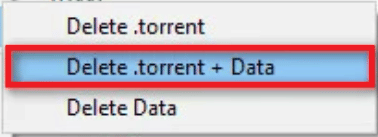
5. Ve výzvě k potvrzení klepněte na Ano.
6. Nyní poklepejte na soubor, který je třeba stáhnout, a vyberte jiné umístění, kromě libovolného umístění cloudového úložiště.
Často kladené otázky (FAQ)
Q1. Proč nemohu stahovat soubory z BitTorrentu?
Ans. Důvodů, proč BitTorrent nestahuje soubory, může být mnoho, jako je rušivá aplikace a problémy způsobené ochranou Windows.
Q2. Mohu uložit stahování BitTorrentu do složek Cloud?
Ans. Ano, BitTorrent vám poskytuje nástroje pro ukládání stažených souborů přímo do cloudových složek.
Q3. Jak odstranit soubory z BitTorrentu?
Ans. Vyberte soubor a stisknutím klávesy Delete soubor odstraňte. Soubor můžete také odstranit z koše.
***
Doufáme, že tato příručka byla užitečná a že jste byli schopni opravit chybu BitTorrent, proces nemůže získat přístup k problému ve vašem počítači. Napište komentář a dejte nám vědět, která metoda se vám osvědčila. Také pokud máte dotazy, dotazy nebo návrhy, neváhejte je s námi sdílet.
